发布时间:2024-11-01 10: 00: 00
在软件开发的过程中,写代码的可读性和维护性特别重要。提到代码分析工具,很多开发者都会选用Source Insight,因为它功能强大又好用。今天我们就来聊聊“Source Insight如何查找引用的代码,Source Insight怎么输入变量的引用”,并且分享一些实用的小技巧,帮你更高效地使用这个工具。
一、Source Insight如何查找引用的代码
在开发中,有时候你会需要查找某个函数或变量到底在哪里被用到。Source Insight可以帮你轻松搞定这件事。
下面是几种实用的方法。
右键查找:最简单的方法就是,直接在你想查找的变量或函数上右键点击,选择“查找引用”。这样,Source Insight会立刻列出所有用到这个变量或函数的地方,特别方便。
快捷键查找:如果你喜欢用快捷键,可以选中那个变量或函数名后,按Ctrl + Shift + F。这个快捷键能让你更快找到引用,适合那些频繁需要查找的场景。
全局查找:在工具栏有一个全局查找的框,你只需要输入你要查找的变量或函数名,Source Insight会搜索整个项目,并把所有相关的引用都列出来。尤其在大项目中,这个功能特别有用,能省下很多时间。
调用树功能:Source Insight还有个很实用的功能,就是调用树。通过这个功能,你能看到某个函数是被哪些其他函数调用的,了解代码之间的逻辑关系。这对搞清楚复杂代码结构特别重要。
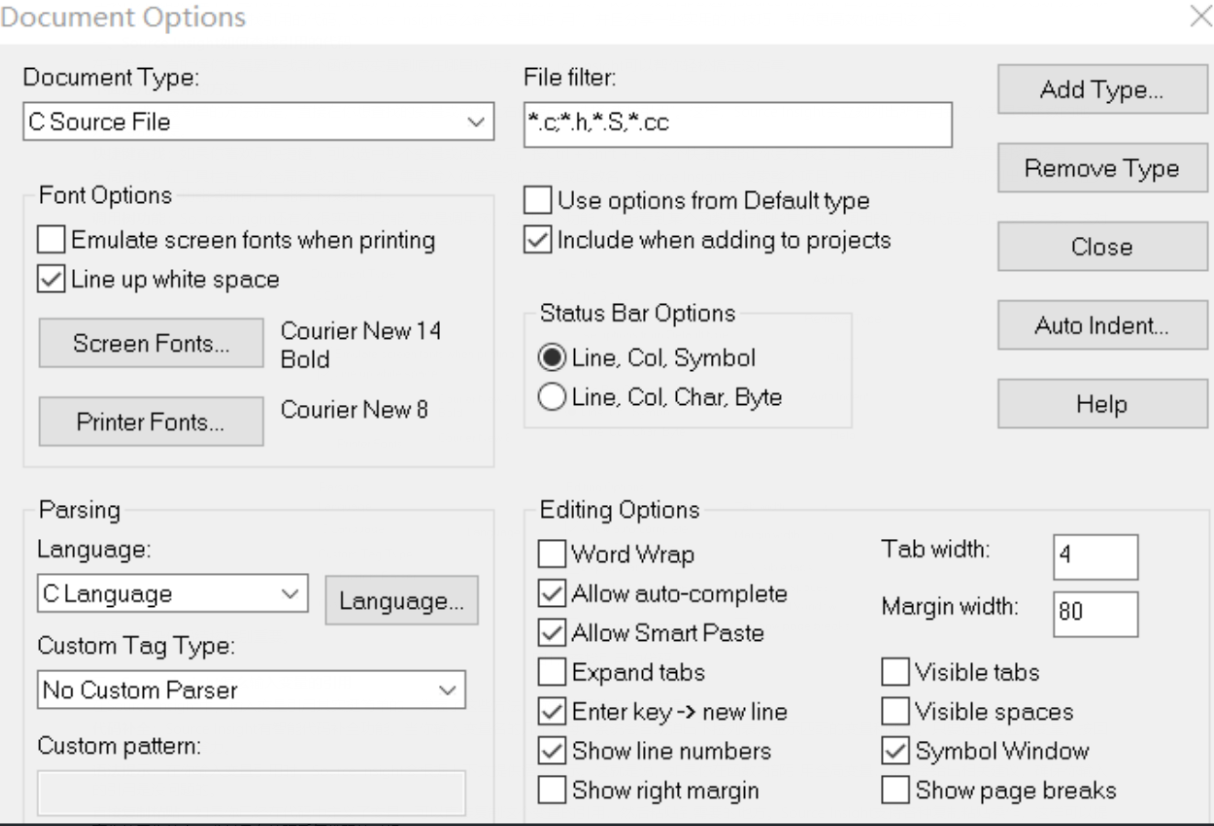
二、Source Insight怎么输入变量的引用
在Source Insight中,输入变量引用其实挺简单的,掌握了这些方法,你的编码效率会大大提升。
代码补全:Source Insight有智能代码补全功能。当你输入变量名的几个字母,系统会自动弹出下拉列表,显示匹配的变量和函数。只要选择对应的变量,按回车就行,省时又省力。
语法提示:在你输入变量引用时,Source Insight会根据上下文提供语法提示。这就是说,如果你在函数内部引用全局变量,系统会给出相关建议,确保你输入的引用是没问题的。
直接复制粘贴:如果你已经在代码中定义了变量,可以直接复制这个变量的引用,然后粘贴到需要的地方。Source Insight支持各种复制粘贴操作,这样可以提高你的工作效率,尤其是在处理重复代码的时候。
加注释:为了让代码看起来更清晰,建议在输入变量引用的时候加上必要的注释。这不仅能帮助自己理清思路,也能让其他开发者更快理解你的代码逻辑,特别是在大型项目中,良好的注释习惯能大大提升团队协作的效率。
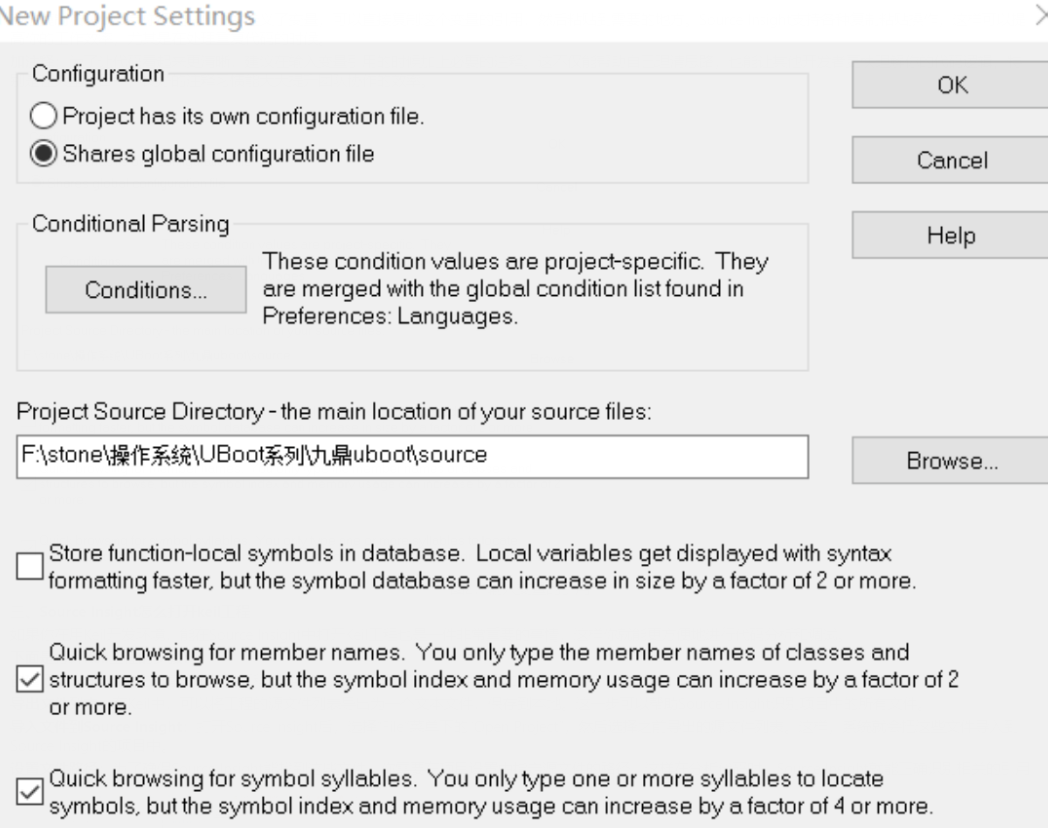
三、Source Insight怎么打开keil工程
如果你在用Keil开发环境,能在Source Insight中打开Keil工程也是一件非常重要的事情,这样你就能更方便地进行代码分析和调试。
下面是打开Keil工程的步骤:
创建项目:在Keil中先创建一个新的工程文件,确保项目里的所有源文件都添加好。
导出文件列表:在Keil中,可以将工程的源文件列表导出为一个文本文件,保存到本地。这一步可以帮助Source Insight识别项目中的所有文件。
导入文件到Source Insight:打开Source Insight后,选择“File”菜单下的“Open Project”,然后选择之前导出的源文件列表。这样,系统就会把这些文件导入到Source Insight的项目中。
设置文件路径:为了确保Source Insight能找到这些文件,你需要在项目设置中指定源文件的路径。这样在分析代码时,Source Insight就能正确识别相关的引用和定义。
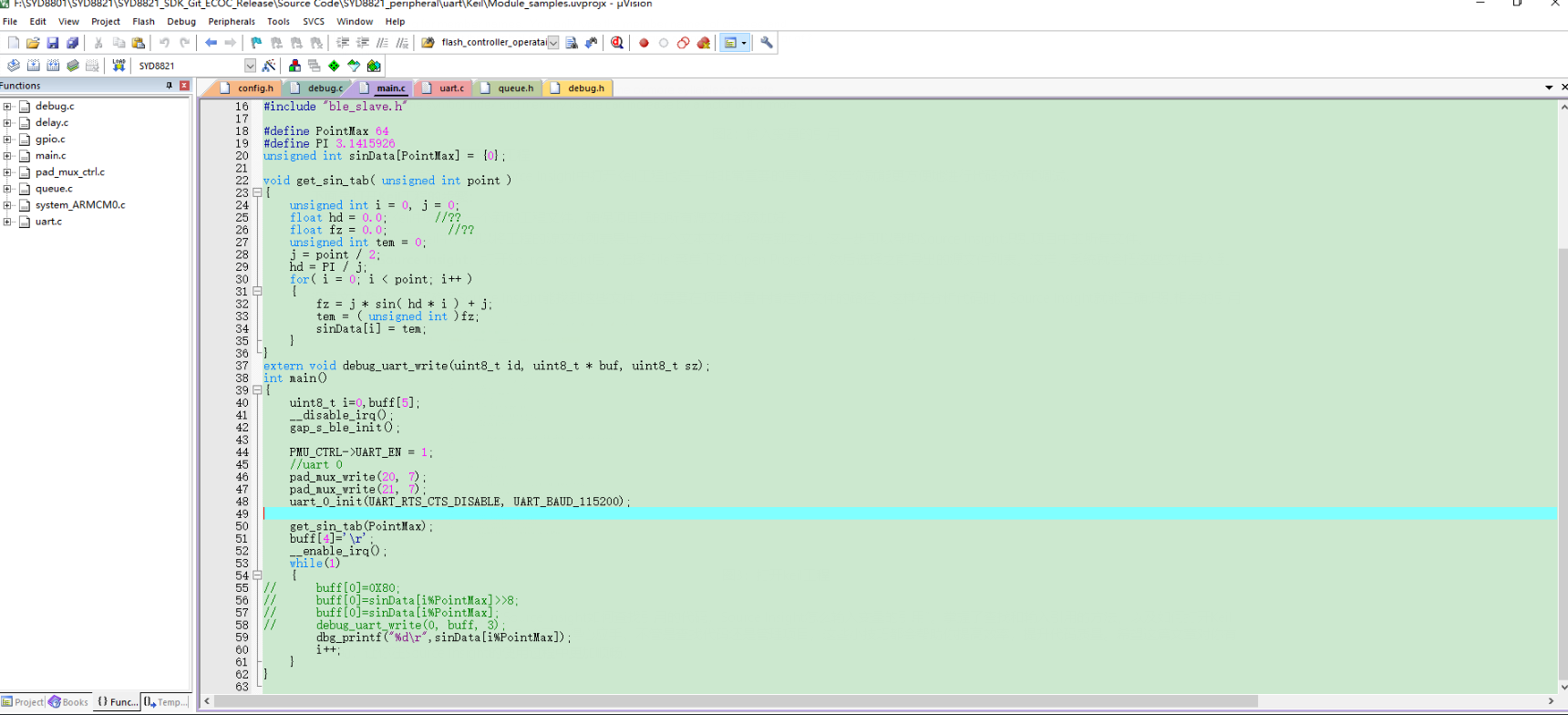
四、总结
通过这些内容,我们深入探讨了“Source Insight如何查找引用的代码,Source Insight怎么输入变量的引用”。掌握了查找和输入引用的方法,以及如何打开Keil工程,相信你在使用Source Insight时会更加得心应手。不管是查找代码还是管理项目,这些小技巧都会帮助你提高效率,提升代码质量。希望这篇文章对你有所帮助,让你在Source Insight的使用过程中更加顺畅!
展开阅读全文
︾